高级 Excel - 格式化报表
在 Excel 2013 中,Power View 有 39 个附加主题,具有更多样的图表调色板以及字体和背景颜色。 当您更改主题时,新主题将应用于报表中的所有 Power View 视图或工作簿中的工作表。
您还可以更改所有报告元素的文本大小。
您可以添加背景图像、选择背景格式、选择主题、更改一个可视化的字体大小、更改整个工作表的字体或字体大小以及表格、卡片或矩阵中的数字格式。
步骤 1 − 单击功能区上的 Power View 选项卡。
步骤 2 − 点击背景图片组中的设置图片。
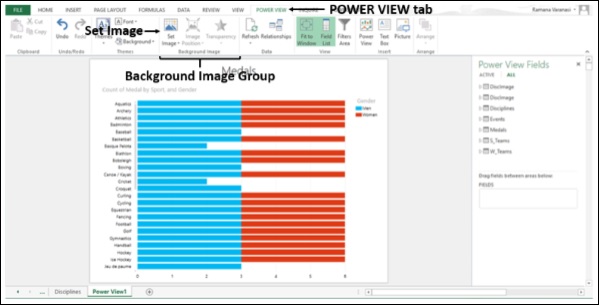
步骤 3 −点击下拉菜单中的设置图像。 文件浏览器打开。
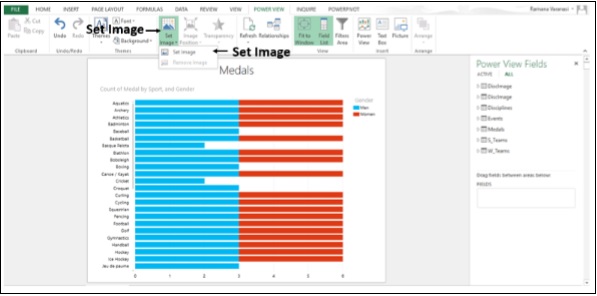
步骤 4 − 浏览到要用作背景的图像文件,然后单击打开。 该图像在 Power View 中显示为背景。
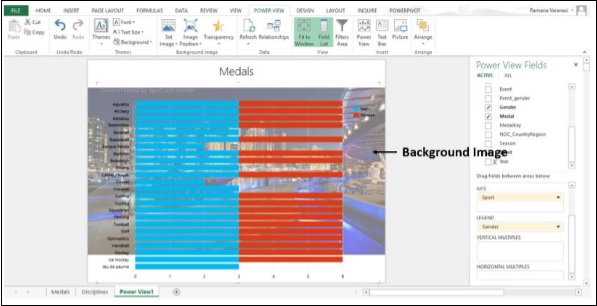
步骤 5 − 单击背景图像组中的图像位置。
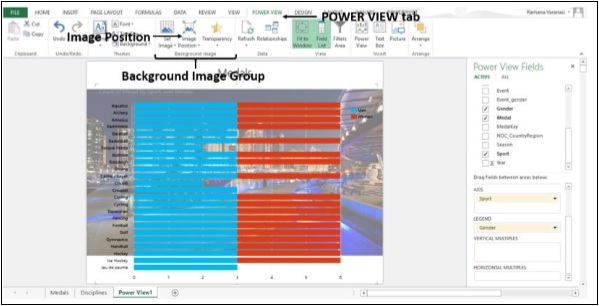
步骤 6 − 单击下拉菜单中的 拉伸,如下图所示。
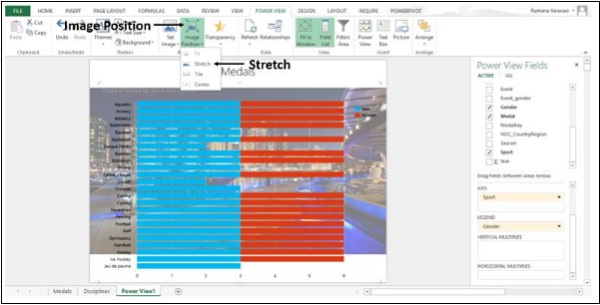
图像拉伸到 Power View 的完整尺寸。
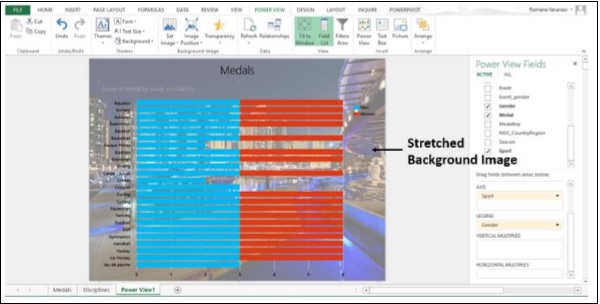
步骤 7 − 单击背景图像组中的透明度。
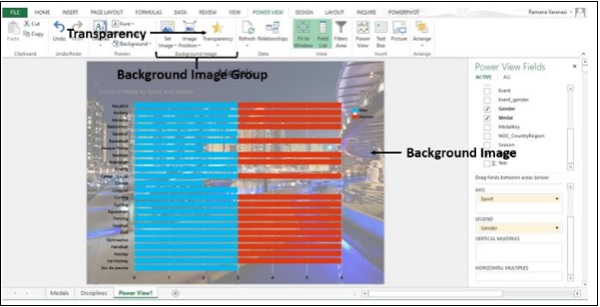
步骤 8 − 在下拉框中单击 80%。
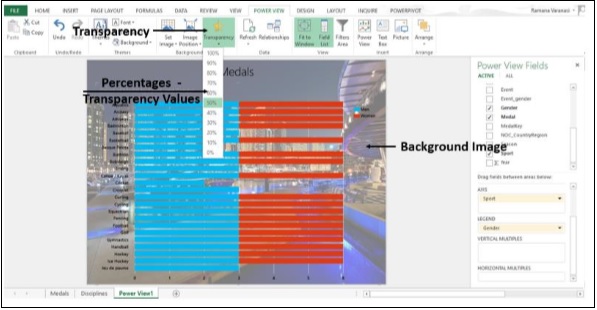
百分比越高,图像越透明(越不可见)。
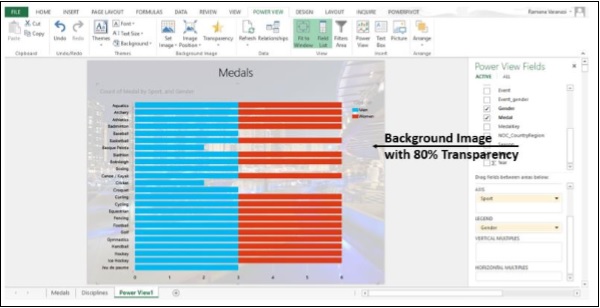
除了图像,您还可以为 Power View 设置不同的背景。
步骤 9 − 单击功能区上的 Power View 选项卡。
步骤 10 − 点击背景图片组中的设置图片。
步骤 11 − 单击删除图像。
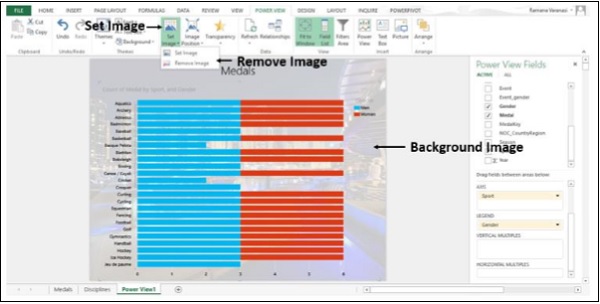
现在,Power View 为白色背景。
步骤 12 − 单击主题组中的背景。
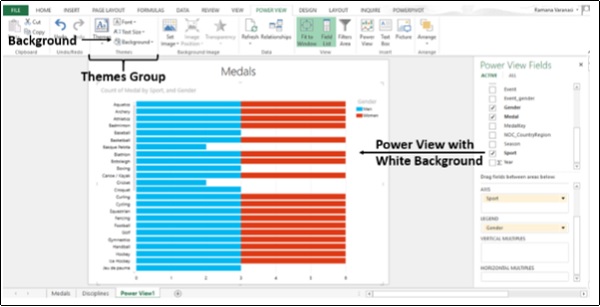
您有不同的背景,从纯色到各种渐变。
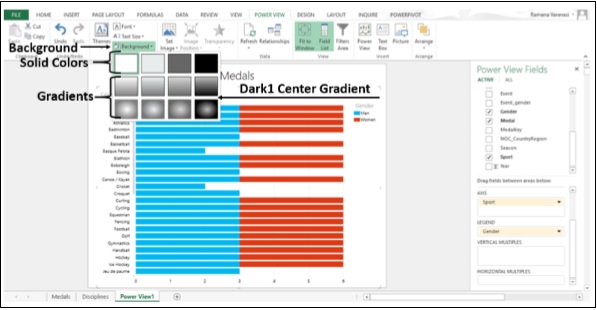
步骤 13 − 单击 Dark1 中心渐变。
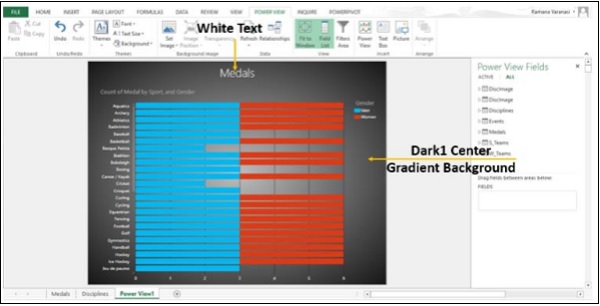
背景变为 Dark1 中心渐变。 由于背景较暗,文本变成白色。
步骤 14 − 单击功能区上的 Power View 选项卡。
步骤 15 − 单击主题组中的字体。
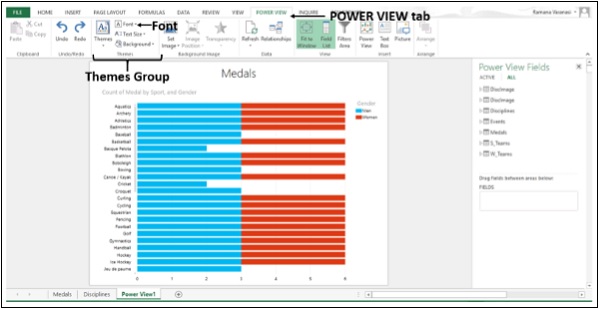
所有可用的字体都将显示在下拉列表中。
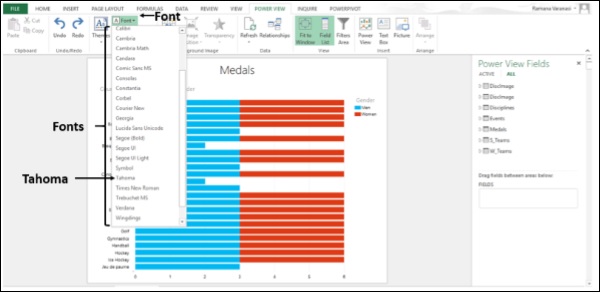
步骤 16 − 点击 Tahoma。 文本的字体更改为 Tahoma。
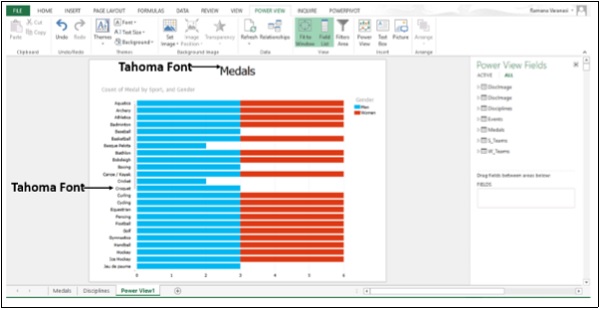
步骤 17 − 单击主题组中的文本大小。
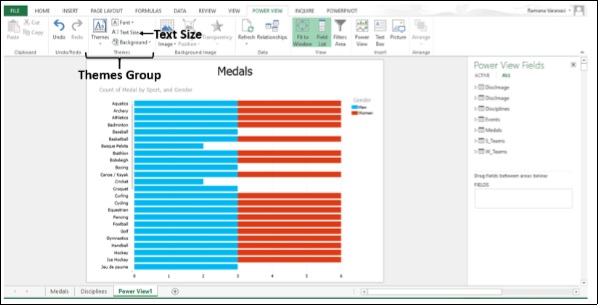
将显示字体大小的百分比。 默认字体大小 100% 突出显示。
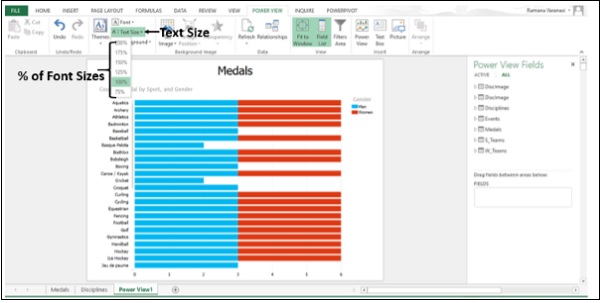
步骤 18 − 选择 150%。 字体大小从 100% 变为 150%。
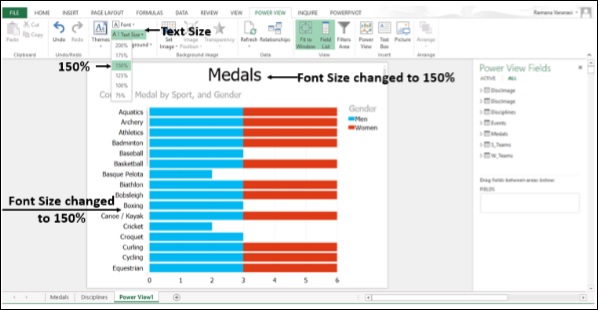
步骤 19 − 将堆叠条形图可视化切换到表格可视化。
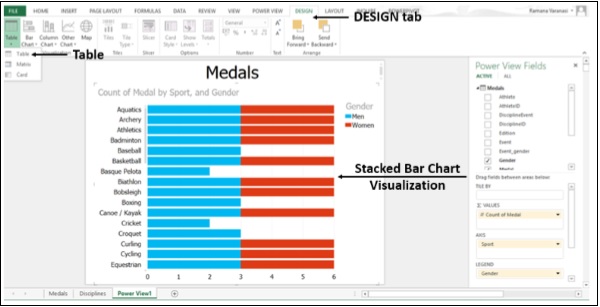
更改后的字体和字体大小保留在表格可视化中。
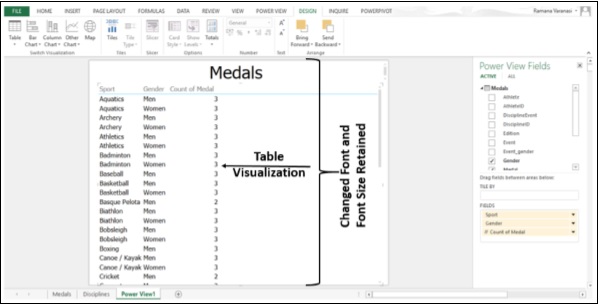
当您更改一个可视化中的字体时,相同的字体将应用于除 地图可视化 中的字体之外的所有可视化。 您不能为不同的可视化设置不同的字体。 但是,您可以更改单个可视化的字体大小。
步骤 20 − 单击包含数字 的列 中的单元格。
步骤 21 − 单击数字组中的数字。
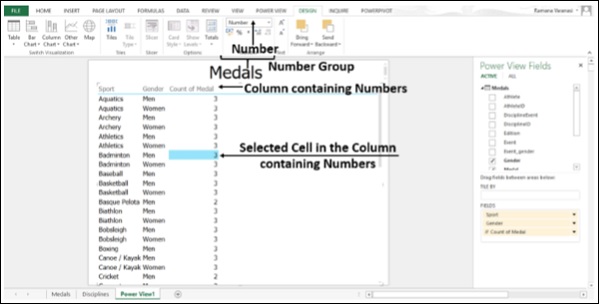
步骤 22 − 点击下拉菜单中的百分比。
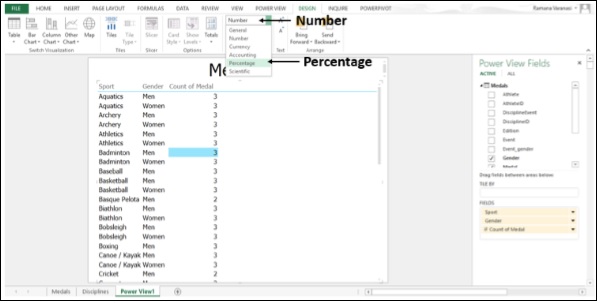
包含所选单元格的整个列将转换为所选格式。
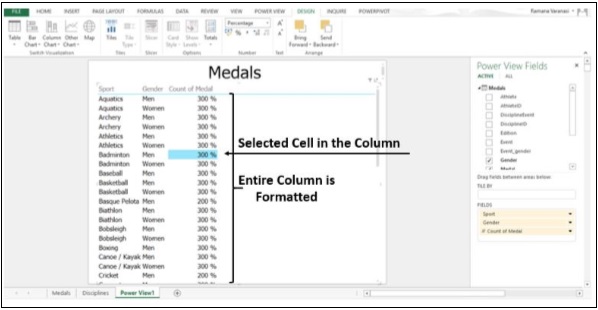
您还可以在卡片和矩阵可视化 中格式化数字。
超链接
您可以在 Power View 中向文本框添加超链接。 如果数据模型有一个包含超链接的字段,请将该字段添加到 Power View。 它可以链接到任何 URL 或电子邮件地址。
这就是您如何在上一节的图块可视化中获取图块中的运动图像。
打印
您可以在 Excel 2013 中打印 Power View 工作表。打印的内容就是您将其发送到打印机时在工作表上看到的内容。 如果工作表或视图包含带滚动条的区域,则打印页面包含屏幕上可见的区域部分。 如果工作表或视图包含带有拼贴的区域,则选择的拼贴就是打印的拼贴。
支持从右到左的语言
Excel 2013 中的 Power View 支持从右到左的语言。 Power View 采用 Excel 中的默认方向设置。 您可以更改这些设置。
步骤 1 − 点击文件。
步骤 2 − 点击选项。 出现 Excel 选项 窗口。
步骤 3 − 默认情况下,方向有从右到左和从左到右两个选项。
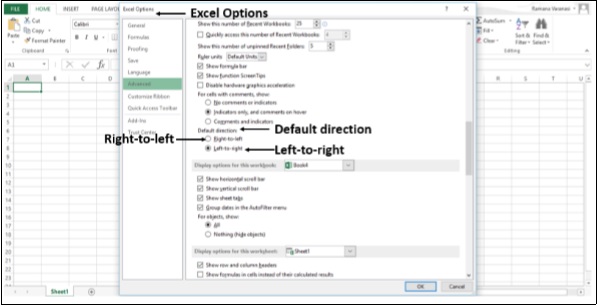
步骤 4 − 将默认方向设置为从左到右。
步骤 5 − 单击确定(OK)。
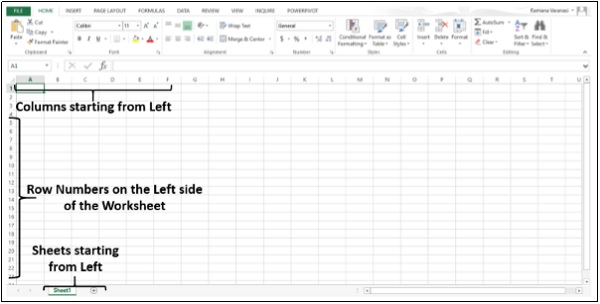
步骤 6 − 将默认方向更改为从右到左。
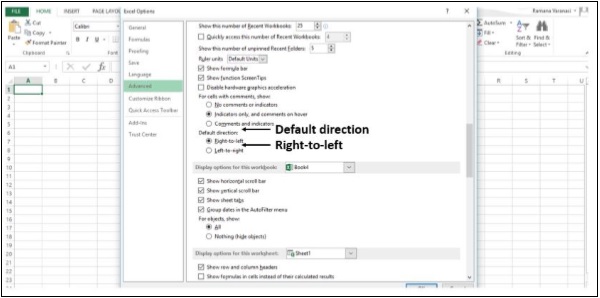
步骤 7 − 单击确定。 您可以看到列现在从屏幕右侧开始,如下图所示。
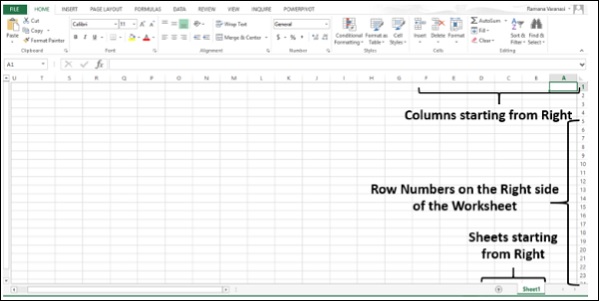
Microsoft Office 支持从右到左功能和在从右到左或从右到左、从左到右的组合环境中工作的语言的特性,用于输入, 编辑和显示文本。在此上下文中,"从右到左的语言" 是指从右到左书写的任何书写系统,包括需要上下文调整的语言(例如阿拉伯语)和不需要上下文调整的语言。 您可以将显示更改为从右向左阅读,或更改单个文件以使其内容从右向左阅读。
如果您的计算机未安装 从右到左 语言版本的 Office,您将需要安装相应的语言包。 您还必须运行具有从右到左支持的 Microsoft Windows 操作系统(例如阿拉伯语版本的 Windows Vista Service Pack 2),并为您要使用的从右到左语言启用键盘语言。

